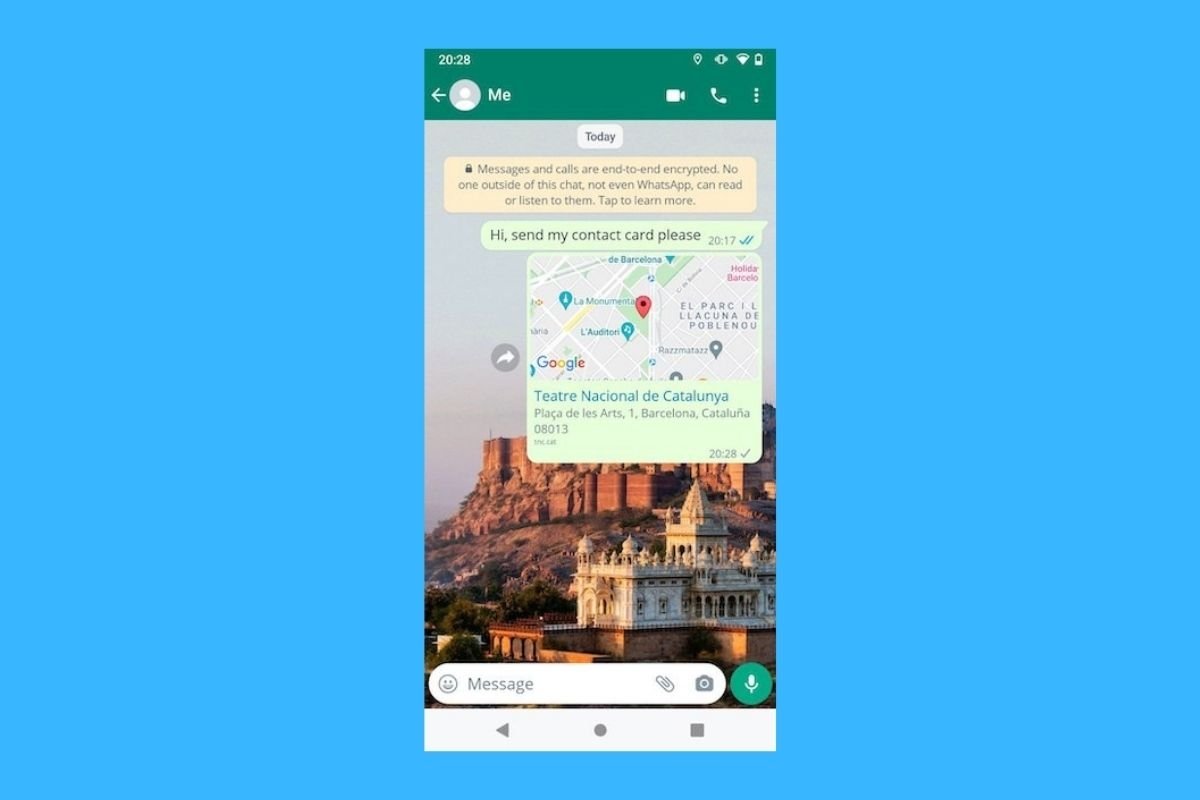Es gibt zwei Möglichkeiten, einen personalisierten Standort auf WhatsApp zu senden. In diesem Leitfaden zeigen wir dir diese und sagen dir, welche Schritte du unternehmen musst, um sie in die Praxis umzusetzen.
So sendet man einen personalisierten Standort auf WhatsApp
In WhatsApp kann man einer anderen Person einen Standort übermitteln, ohne physisch vor Ort zu sein. Das ist möglich, weil die App es ermöglicht, einen beliebigen Punkt auf der Karte auszuwählen und ihn mit anderen Nutzern zu teilen.
Dazu öffnest du eine Unterhaltung, klickst auf das Büroklammer-Symbol und tippst auf die Schaltfläche zur Standortfreigabe.
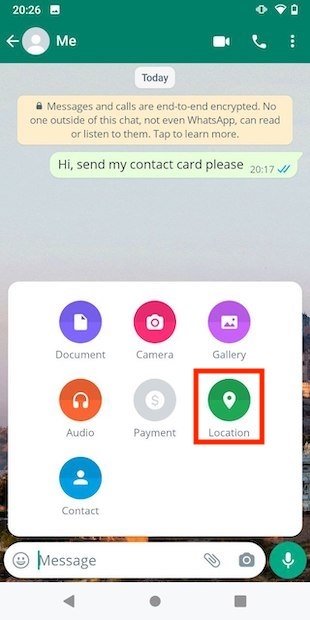 Sende den Standort an einen Kontakt
Sende den Standort an einen Kontakt
Beachte dann die Schaltfläche in der oberen linken Ecke. Mit ihr kannst du auf der Karte zoomen und einen bestimmten Punkt auswählen.
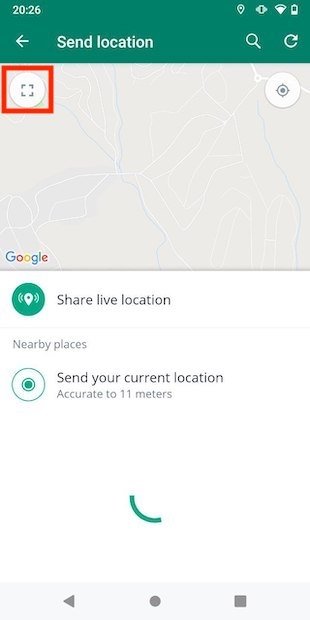 Karte im Vollbildmodus öffnen
Karte im Vollbildmodus öffnen
Wenn die Karte aufgeklappt ist, erscheint in der Mitte eine Markierung. Verschieb die Karte, bis sich die Stecknadel genau an dem Punkt befindet, den du senden möchtest.
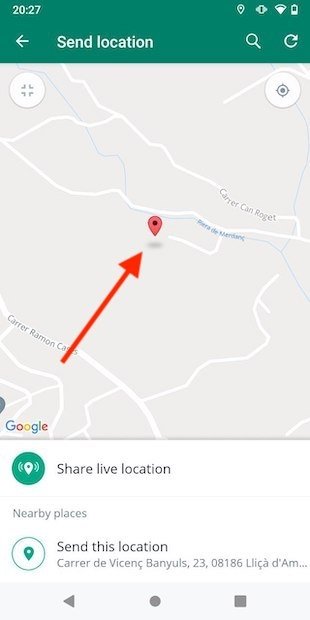 Karte in WhatsApp verschieben
Karte in WhatsApp verschieben
Wenn du die Markierung auf einer Straße platzierst, wird die genaue Adresse, die an deinen Kontakt gesendet werden soll, in der oberen Sprechblase angezeigt. Wenn du die Stecknadel hingegen auf einen nicht definierten Punkt setzt, z. B. auf einen Berg oder einen Park, wird die ungefähre Adresse angezeigt. In beiden Fällen sieht dein Gesprächspartner immer genau die Stelle, an der du die Markierung gesetzt hast. Klick auf Diesen Ort senden, um fortzufahren.
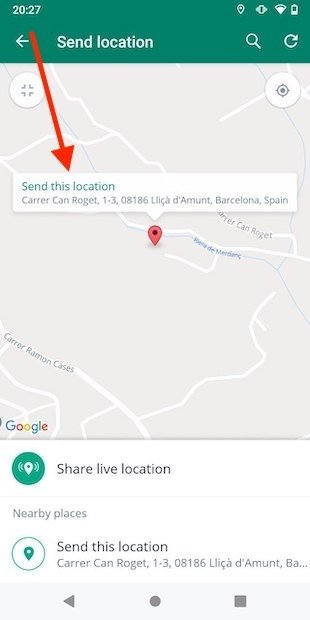 Personalisierten Standort sende
Personalisierten Standort sende
Der personalisierte Standort wird umgehend an die Gesprächsteilnehmer weitergeleitet.
So sendest du eine bestimmte Sehenswürdigkeit an einen Kontakt
Eine andere Möglichkeit, einen benutzerdefinierten Standort zu senden, besteht darin, in der WhatsApp-Datenbank nach einer Sehenswürdigkeit zu suchen. Dies ist nützlich für die Übermittlung der Adresse eines Denkmals, eines öffentlichen Ortes oder eines Unternehmens. Drück einfach auf die Lupentaste am oberen Rand des Bildschirms.
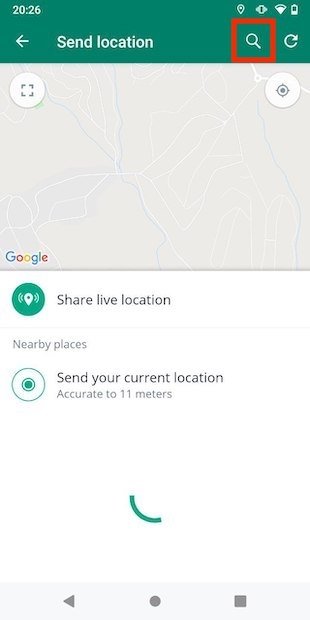 Suche nach einer Sehenswürdigkeit
Suche nach einer Sehenswürdigkeit
Starte eine Suche, um alle zugehörigen Ergebnisse zu sehen. Dann wählst du aus der Liste das entsprechenden Ergebnis aus, das du mit einem anderen Benutzer teilen möchtest.
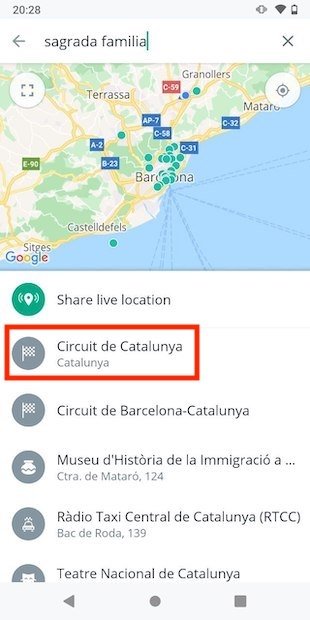 Wähle das gewünschte Ziel aus der Liste
Wähle das gewünschte Ziel aus der Liste
Tippe einfach auf den Namen der Sehenswürdigkeit, um sie als Nachricht zu versenden.
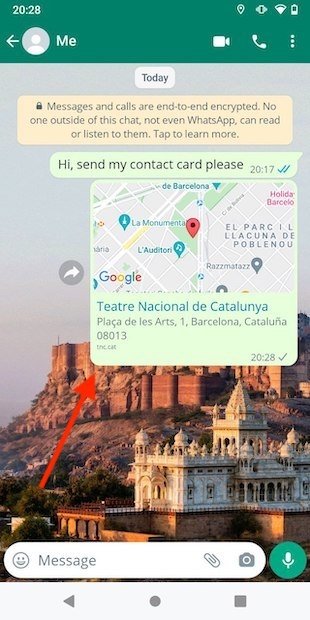 Standort an Kontakt gesendet
Standort an Kontakt gesendet
Dein Kontakt kann auf den Link tippen, um sich den Standort in seiner bevorzugten Kartenanwendung anzeigen zu lassen.